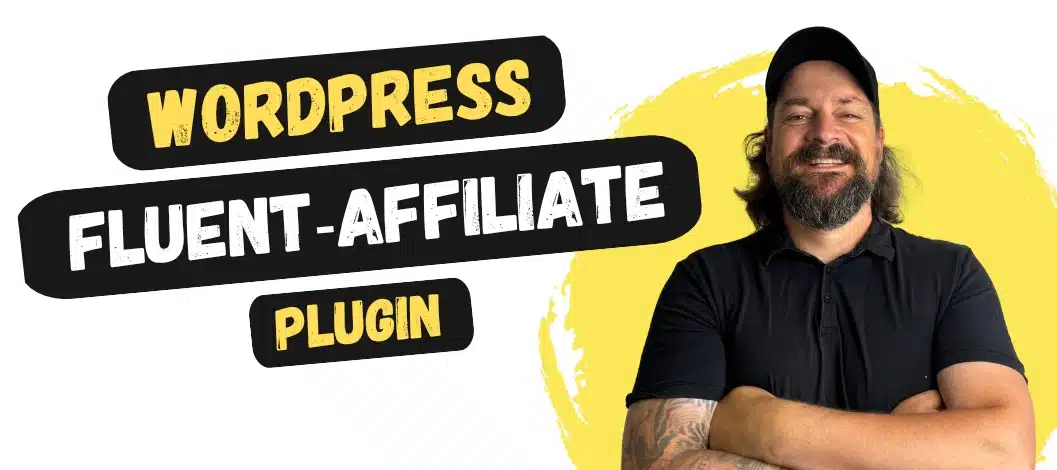Ohne gezielte Keyword-Recherche kann es schwierig sein, die richtigen Keywords zu finden, damit deine Website in den Suchergebnissen gut positioniert ist und auch von den richtigen Personen gefunden wird.
Mit dem Mangools-KWFinder* hast du nicht nur ein äußerst günstigstes (und damit meine ich „bezahlbares“) Keyword-Recherche-Tool zur Hand, sondern auch eines der momentan besten, die es zur Zeit auf dem Markt gibt.
Ich selber nutze das Tool sehr gerne und kann es dir nur wärmstens empfehlen!
In diesem Artikel zeige ich dir die Highlights, wie eine Keyword-Recherche abläuft und was die einzelnen Metriken überhaupt bedeuten. Legen wir los!
1. Was ist der KWFinder?
Der Mangools-Keyword-Finder ist ein Keyword-Recherche-Tool, das dir dabei hilft, relevante und profitable Keywords für die Erstellung deines Contents zu finden. Das Tool ermöglicht es dir, Keywords mit einem hohen Suchvolumen und einem niedrigen Wettbewerbsniveau zu identifizieren, um letztendlich das Ranking deiner Website in den Suchmaschinen-Ergebnissen (SERPs) zu verbessern.
Der KWFinder zeigt dir unter anderem Informationen zu den Suchvolumen von Keywords, zugehörige CPC-Werte (Cost-per-Click) und den Schwierigkeitsgrad der Keywords an.
Zusätzlich stehen dir eine Vielzahl von weiteren Funktionen, wie z.B. Keyword-Listen, Exportieren von Daten und Filtern nach Standort und Sprache zur Verfügung.
2. Highlights KWFinder
2.1 Übersichtliches Interface
Der KWFinder zeigt dir sehr übersichtlich die wichtigsten Daten. Du siehst das Suchvolumen des gesuchten Keywords (inklusive dazu passende Keyword-Vorschläge), bekommst einen schnellen Überblick, wie schwer es ist, für ein bestimmtes Keyword zu ranken und zusätzlich einen Überblick über die ersten 10 Websites aus den Google SERPs.

2.2 Teil der Mangools Suite
Den KWFinder kannst du nicht einzeln abonnieren, sondern als Teil der Mangools Suite. Sobald du den KWFinder kaufst, kannst du automatisch auch alle anderen nützlichen Tools nutzen:
- KWFinder* für deine Keyword-Recherche
- SERPChecker* für Daten zu den Suchergebnissen von Google
- SERPWatcher*, um deine Suchmaschinen-Platzierungen zu bestimmten Keywords zu tracken
- LinkMiner*, um Backlinks deiner Konkurrenten zu analysieren
- SiteProfiler*, um wichtige Metriken wie Domain-Autorität, Backlinks, Mitbewerber, etc. in einer Ansicht zur Verfügung zu stellen
2.3 Preisvorteil gegenüber Konkurrenz
Keyword-Recherche ist nicht gerade billig, wenn man sich ansieht, wie viel Geld man für die ganzen Tools – teils auch zu Recht – ausgeben kann/ muss.
29,90$/ Monat für 100 Keyword-Abfragen am Tag ist im Vergleich zur Konkurrenz unschlagbar günstig. Vor allem bietet dir KWFinder zum Reinschnuppern auch eine 10-Tage-Trial Version, bei der du 5 Anfragen täglich stellen kannst, wenn du dir einen kostenlosen Account erstellst.
2.4 Keyword-Import-Funktion
Diese Funktion eignet sich z.B. hervorragend, wenn du das Suchvolumen von mehreren Keywords abfragen möchtest.

Je nach Plan kannst du so schnell zwischen 200 – 700 Keywords importieren und dir die dazugehörigen Daten (Suchvolumen, CPC, Keyword Difficulty) anzeigen lassen.
2.5 Filter-Funktion
Du kannst die angezeigten Keyword-Vorschläge nicht nur sortieren, sondern auch gleich filtern und unpassende Keywords aussortieren. Das ist genau dann hilfreich, wenn du z.B. nur Keywords angezeigt haben möchtest, die ein Mindest-Suchvolumen haben oder einen maximalen SEO-Schwierigkeitsgrad nicht überschreiten.
3. KWFinder Interface verstehen
Das Interface im KWFinder wirkt nur im ersten Moment überfordernd. Im Prinzip gibt es dir dir aber einen sehr übersichtlichen Überblick über wichtige Kennzahlen und Informationen zur Konkurrenz.

- Keyword-Übersicht (1): Hier siehst du eine Liste mit deinem Haupt-Keyword plus Keyword-Vorschlägen, die entweder thematisch dazu passen oder Long-Tail-Keywords sind. Du kannst hier z.B. nach Suchvolumen sortieren, um sofort auf einen Blick zu sehen, nach welchen Keywords hauptsächlich gesucht wird. Oder du sortierst nach Keyword-Difficulty, damit du schneller siehst, für welche Keywords du leichter ranken kannst. Die einzelnen Spalten erkläre ich dir unter Keyword Metriken.
- Keyword Difficulty (2): Hier wird dir ein Wert auf einer Skala von 0 – 100 angezeigt. Ein hoher Wert bedeutet starke Konkurrenz. Gleichzeitig gibt dir ein Texthinweis an, wie einfach oder schwer es ist, für ein Keyword zu ranken. Hinweis: Dieser Wert wird von KWFinder errechnet und dient eher der Orientierungshilfe, als daß er den tatsächlichen Wert korrekt wiedergibt.
- Trend (3): Der Trend beschreibt das Suchvolumen im Jahresverlauf. So kannst du nachvollziehen, ob z.B. saisonale Schwankungen vorliegen.
- SERP Overview (4): Hier werden dir pro ausgewähltem Keyword (in der linken Spalte) die ersten 10 Websites aus den Google SERPs angezeigt.Die einzelnen Spalten erkläre ich dir unter SERP Metriken.
4. Keyword-Recherche mit dem KWFinder
4.1 Keyword bzw. Oberthema eingeben
Damit du passende Keywords zu deinen Oberthemen finden kannst, gibst du einfach in das Suchfeld dein Haupt-Keyword bzw. dein Oberthema ein.
Für unser Beispiel wähle ich hier: „Welpen erziehen“.

Wähle als Land z.B. „Deutschland“ aus und wähle auch als Sprache „Deutsch“. Klicke anschließend auf „Find Keywords“.
Hinweis: Sollten die Bestandteile deines Suchbegriffs fremdsprachig sein, dann wähle hier „Any Language“.
4.2 Keyword Liste bearbeiten
In der darauffolgenden Übersicht siehst du nun in Zeile 1 unser Haupt-Keyword „Welpen erziehen“ und darunter alternative Keywords, die ebenfalls zum Thema passen.
Hier sind vor allem 2 Spalten interessant für dich, das Suchvolumen und die Keyword-Difficulty.

Suchvolumen
Das Suchvolumen gibt dir einen guten Überblick darüber, ob und wie häufig überhaupt nach einem Keyword gesucht wird. Wird gar nicht danach gesucht, dann solltest du dir überlegen, ob du überhaupt zu dem Thema schreibst.
Keyword-Difficulty
Gibt an, wie schwer es ist für dich ist, für ein Keyword auf den 1. Platz zu ranken. Vor allem, wenn du eine relativ neue Seite hast, solltest du auf Keywords mit einem relativ niedrigem KD-Wert gehen.
Tipp: Falls bei Keyword-Difficulty eine Lupe angezeigt wird, klicke einfach darauf, damit der Wert nachgeladen wird.
Liste weiter filtern
Je nach Keyword bekommst du in der Liste ggf. auch unpassende Keywords, die für dich entweder nicht relevant sind (z.B. lokale Keywords, obwohl du nur online verkaufst), ein zu geringes Suchvolumen haben, ein falsches Thema ansprechen oder eben solche, für die du noch nicht bereit bist (z.B. ein zu hoher Keyword-Difficulty-Wert).
Hier kannst du im KWFinder ganz einfach den Filter benutzen, um alles Überflüssige loszuwerden und eine bessere Übersicht zu haben.

Für dich sind hauptsächlich folgende Punkte wichtig:
- Search Volume: Es macht manchmal durchaus Sinn, Keywords auszuschließen, die einen bestimmten Wert unterschreiten. Sofern sich zu dem Keyword nicht noch weitere Unterthemen-Keywords oder Synonyme finden lassen, ist ein gängiger Richtwert ein monatliches Suchvolumen unter 200 – 250. Jedoch gibt es auch Ausnahmen: Ist deine Nische recht klein, dann solltest du ggf. gar nichts ausschließen. Ist deine Nische recht groß, dann kannst du evtl. den Wert sogar noch auf 400 – 500 erhöhen.
- Keyword-Difficulty: Hier kannst du z.B. im Feld „MAX“ einen Höchstwert für den SEO-Schwierigkeitsgrad eintragen, damit du Keywords ausschließt, für die du ohnehin nicht ranken kannst.
- Included-Keywords/ Excluded-Keywords: In diese Felder gibst du Wörter ein, die unbedingt enthalten sein müssen oder nicht enthalten sein dürfen. Beispiel: Wenn du ein reines Online-Angebot hast, kannst du lokal bezogene Keywords im Feld Excluded-Keywords ausschließen, indem du dort Städtenamen oder Regionen eingibst.
Tipp: Achte bei letzten beiden Punkten darauf, daß du „OR“ oberhalb des Eingabekastens aktiviert hast. Ansonsten werden nur Keywords ausgeschlossen, die alle eingegebenen Wörter enthalten.
4.3 Keywords sammeln und speichern
Wenn du deine Liste fertig bearbeitet hast, gehst du diese noch einmal kurz durch und setzt bei jedem passenden Keyword einen Haken. Der KWFinder gibt dir anschließend 2 Möglichkeiten deine Keywords zu speichern:

(1) Add to List: Sobald du darauf klickst, öffnet sich ein Popup, durch das du die Keywords einer bestehenden Liste zuordnen oder auf eine neue Liste packen kannst.

(2) Export: Du kannst deine Liste entweder in die Zwischenablage kopieren oder als .CSV exportieren und z.B. in Google Docs weiterbearbeiten.

4.4 Wiederhole den Vorgang
Wiederhole Schritt 3.1 bis 3.3 so oft wie nötig für alle deine Keyword-Ideen und packe alle relevanten Keywords in deine Liste.
Fertig!
5. Was bedeuten die Metriken?
In den einzelnen Bereichen im KW-Finder hast du jeweils mehrere Spalten, die alle mit Kürzeln versehen sind.
Damit du weißt, was diese für dich bedeuten, habe ich dir diese nachfolgend kurz erklärt.
5.1 Keyword Metriken

Trend: Der Trend beschreibt das Suchvolumen im Jahresverlauf, wobei jeweils ein Balken einem Monat entspricht. So kannst du nachvollziehen, ob z.B. saisonale Schwankungen vorliegen.
Search: Durchschnittliches monatliches Suchvolumen (exakte Schreibweise) der letzten 12 Monate. Kannst du auch ändern auf 3, 6 oder 12 Monate.
CPC (Cost-per-Click): Der CPC gibt an, wie viel ein Klick in GoogleAds durchschnittlich kosten würde.
PPC (Pay-per-Click): Gibt auf einer Skala von 0 – 100 an, wie stark umkämpft ein Keyword bei Google Ads ist.
KD (Keyword Difficulty): Gibt an, wie schwer es ist für dich ist, für ein Keyword auf den 1. Platz zu ranken. Grundsätzlich ein guter Anhaltspunkt dafür, ob man für ein Keyword leicht oder schwer ranken kann.
5.2 SERP Metriken

DA (Domain Authority): Gibt an, wie stark oder schwach die gesamte Domain ist. Je kleiner der Wert, desto eher kann man die Websites schlagen.
PA (Page Authority): Wie bei der Domain Authority, nur eben bezogen auf die einzelne URL
CF (Citation Flow): Bestimmt anhand der Backlinks, wie einflussreich eine Website ist.
TF (Trust Flow): Betrachtet die Qualität der Backlinks. Seiten mit Links von vertrauenswürdigen Websites ranken in der Regel besser, als Seiten mit Backlinks von fragwürdigen Websites.
Links: Gibt die Anzahl der Backlinks an, die das SEO-Tool von Moz für die Unterseite gefunden hat.
FB (Facebook): Gibt an, wie oft die URL bei Facebook geteilt wurde.
LPS (Link Profile Strength): Ist ein guter Indikator, wie stark eine URL ist. Errechnet sich durch das Linkprofil einer URL und der dazugehörigen Domain.
EV (Estimated Visits per Month): Geschätzte monatliche Klicks auf die URL über die Suche. Dieser Schätzwert errechnet sich durch das Suchvolumen und die durchschnittliche CTR (Click-Through-Rate).
Preise KWFinder
Wie bereits erwähnt, kannst du den KWFinder* 10 Tage lang kostenlos testen. Danach kannst du dich gemütlich entscheiden, ob du das Tool weiter benutzen möchtest oder nicht (es wird nicht automatisch auf zahlungspflichtig umgestellt).
Bevor du dich für einen zahlungspflichtigen Plan entscheidest, solltest du dir prinzipiell Gedanken darüber machen, wie häufig du das Tool überhaupt nutzen möchtest.
Machst du lediglich einmal eine große Keyword-Recherche für eine Menge Artikel, dann reicht es dir gegebenenfalls, wenn du den KWFinder nur für einen bestimmten, kurzen Zeitraum nimmst (monatlicher Plan), wieder kündigst und ihn erst bei Bedarf wieder abonnierst.
Betreibst du regelmäßig Keyword-Recherche, dann entscheide dich definitiv für einen jährlichen Plan, da du dir so Geld sparst, gegenüber monatlicher Zahlungsweise.

Der kleinste Bezahltarif ist das Basic-Abo. Dieses bietet dir bei jährlicher Zahlweise für 29,90$/ Monat z.B. 100 Keyword-Abfragen/ Tag, 200 Keyword-Vorschläge in der Suche, 200 Keywords/ Import.
Weiterhin hast du noch die Möglichkeit, dir den Premium-Tarif zu holen, welcher dir unter anderem 500 Keyword-Abfragen/ Tag, unbegrenzte Keyword-Vorschläge in der Suche und 700 Keywords/ Import bietet.
Übrigens: Wenn du dir nicht ganz sicher bist, ob sich ein Abo für dich auch lohnt, dann kannst du ganz ohne Risiko für 48 Stunden hineinschnuppern, da Mangools eine 48-Stunden-Geld-zurück-Garantie anbietet.
Fazit
Wie du siehst, ist der KWFinder* ein großartiges Keyword-Recherche-Tool, mit dem du gezielt nach relevanten und profitablen Keywords & Long Tail Keywords suchen kannst.
Er ist nicht nur einfach zu bedienen, sondern bietet neben der benutzerfreundlichen Oberfläche auch noch Möglichkeiten, deine Konkurrenten zu analysieren.
Ob du nur monatsweise darauf zurückgreifst oder ein Jahresabo abschließt, ist der KWFinder definitiv eine Empfehlung!
FAQ
Wie kann mir der KWFinder bei der Optimierung von Inhalten für Suchmaschinen helfen?
Der KWFinder kann bei der SEO-Optimierung helfen, indem er dich dabei unterstützt, relevante und profitable Keywords zu identifizieren. So kannst du z.B. leichter Keywords finden, die ein niedriges Wettbewerbsniveau aufweisen und deine Chancen auf ein höheres Ranking in den Suchergebnissen verbessern.
Ist der KWFinder kostenlos?
Nein. Es gibt zwar eine 10-tägige Testphase, jedoch musst du dich anschließend für einen Bezahltarif entscheiden.
Gibt es eine Begrenzung für die Anzahl der Suchanfragen, die ich mit dem KWFinder durchführen kann?
Ja, je nach gewähltem Tarif gibt es eine Begrenzung für die Anzahl der Suchanfragen.
Gibt es den KWFinder nur innerhalb der Mangools Suite?
Ja. Der KWFinder ist Teil der Suite und kann nicht einzeln erworben werden.